Page 1
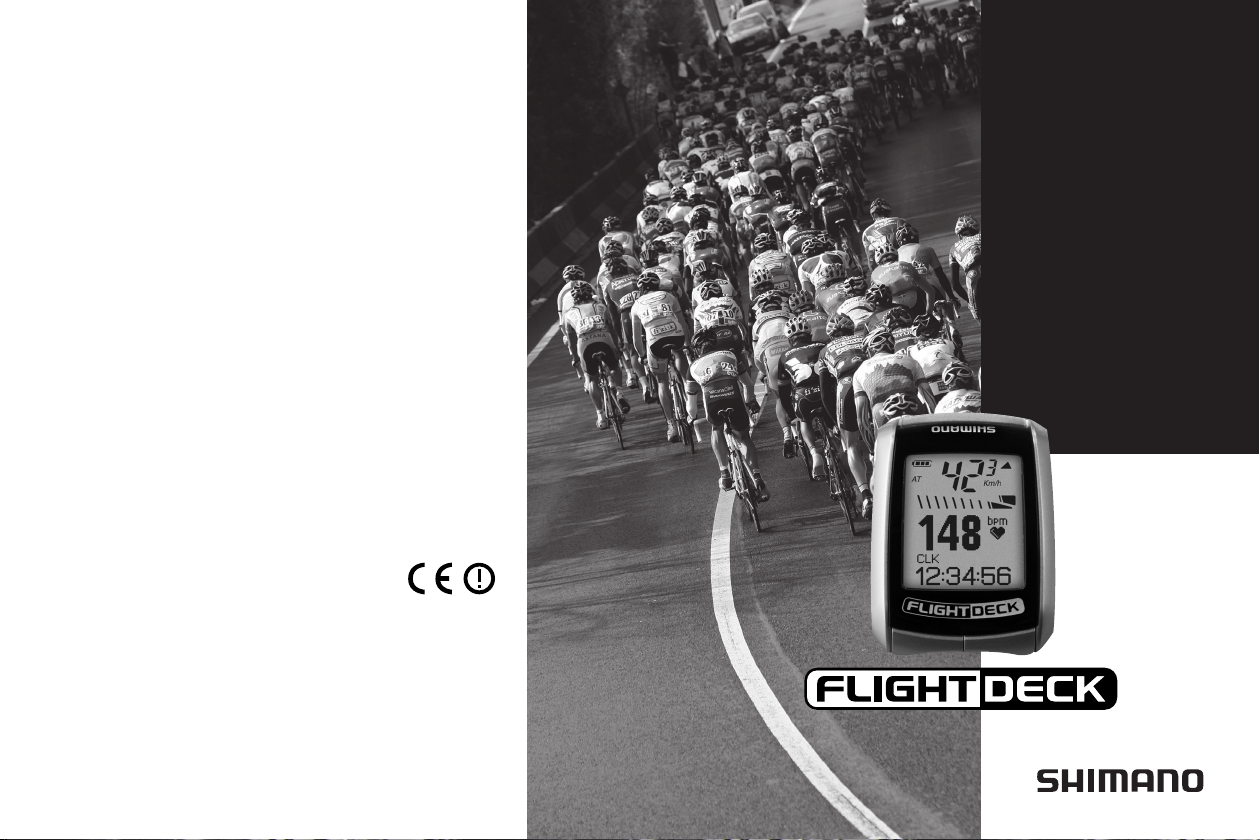
SI-7DC0A-002
УПУТСТВА ЗА СЕРВИСИРАЊЕ
Рачунар за бицикл
SC-7900
* Упутства за сервисирање на другим језицима доступна су на
адреси:
Напомена: спецификације се могу изменити због побољшања без претходног обавештења.
(Serbian)
http://techdocs.shimano.com
Page 2
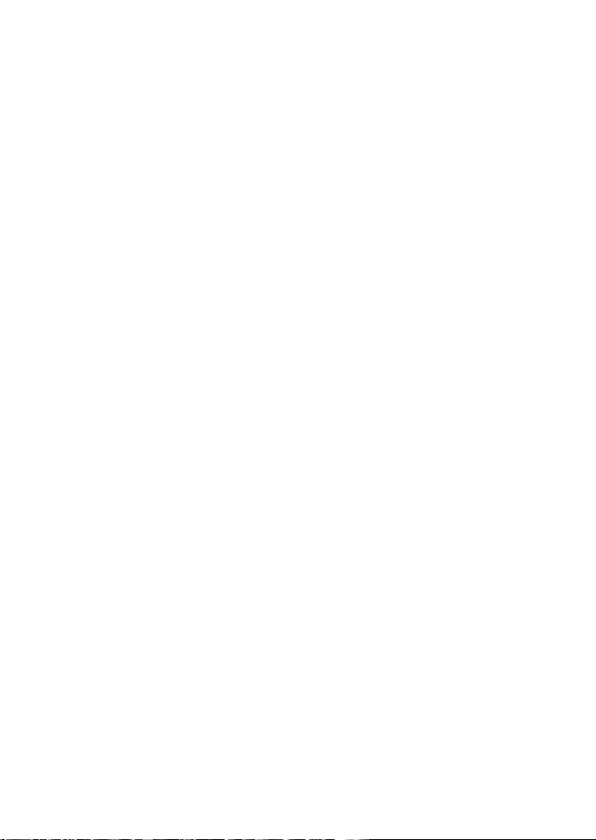
Serbian
Page 3
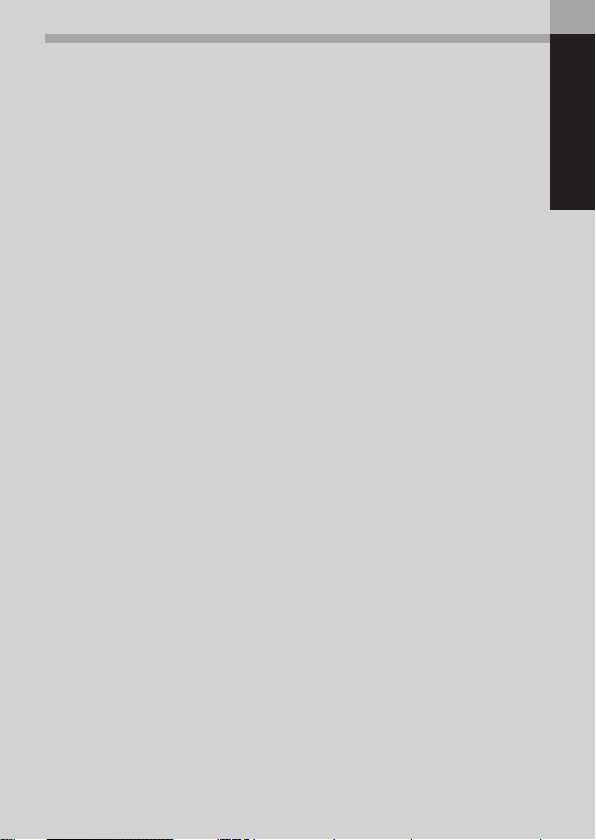
ИНДЕКС
Рачунар за бицикл
SC-7900
Serbian
1. Функције рачунара SC-7900
••••••••••••••••••••••••
2. Табела са комбинацијама опционалних ставки
• Комбинације носача
3. Преглед производа
• Садржај паковања
•••••••••••••••••••••••••••••••••••••••••••
• Опције
4. Функција упаривања
5. Замена батерија
6. Монтирање
7. Основне операције
• Напајање (УКЉУЧЕНО)
• Режим спавања (функција уштеде енергије)
• Поновно покретање у режиму иницијализације
• Поновно покретање из режима спавања
• Позадинско осветљење
8. Функције екрана
• Подаци о LCD екрану
• Индикатор недовољне напуњености батерије /
количине преостале меморије
• Подаци о нормалном режиму
9. Режими за подешавање
• Главни мени
• Режим SETTING (Подешавање)
Подешавања бицикла
Системска подешавања
Корисничка подешавања
Подешавање зоне пулса
Подешавање надморске висине
Провера упаривања
• Режим FILE VIEW (Приказ датотеке)
Преглед датотека
Брисање датотека
••••••••••••••••••••••••••••••••
•••••••••••••••••••••••••••••••
•••••••••••••••••••••••••••••••••
••••••••••••••••••••••••••••••
••••••••••••••••••••••••••••••••••
•••••••••••••••••••••••••••••••••••••••
••••••••••••••••••••••••••••••••
•••••••••••••••••••••••••••••
••••••••••••
••••••••••
•••••••••••••••
•••••••••••••••••••••••••••••
••••••••••••••••••••••••••••••••••
•••••••••••••••••••••••••••••••
••••••••••••••••••••
•••••••••••••••••••••••••
•••••••••••••••••••••••••••
•••••••••••••••••••••••••••••••••••••••
•••••••••••••••••••••••
•••••••••••••••••••••••••••••
•••••••••••••••••••••••••••
••••••••••••••••••••••••••
•••••••••••••••••••••••••••
•••••••••••••••••••••
•••••••••••••••••••••••••••••••
••••••••••••••••••
••••••••••••••••••••••••••••••••
••••••••••••••••••••••••••••••••
••••
23
6
7
7
8
8
9
11
12
14
19
19
19
20
22
22
23
23
25
26
27
28
28
30
32
35
36
37
37
37
39
3
Page 4
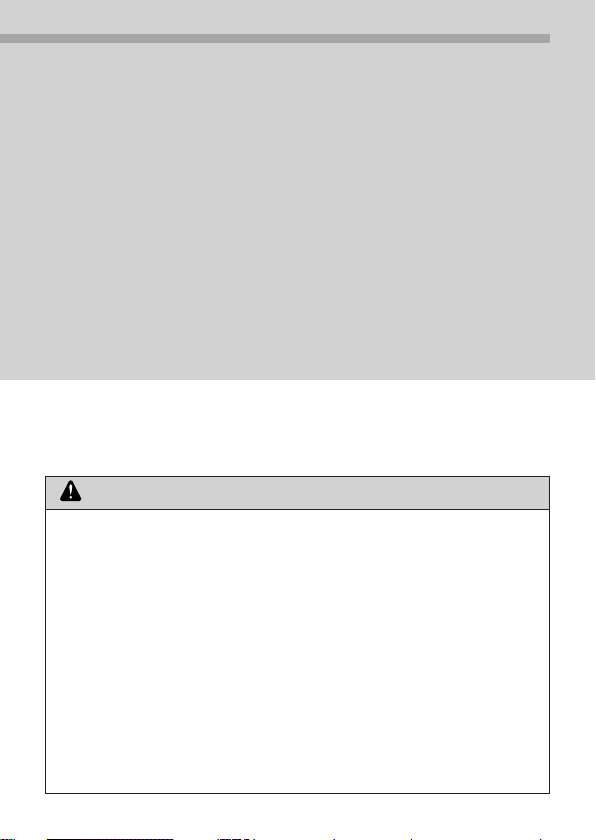
10. Функција штоперице / Снимање података о
путовању
11. FLIGHT DECK Manager
Функције апликације FLIGHT DECK Manager
Системски захтеви за коришћење софтвера
Инсталирање апликације FLIGHT DECK Manager
Прво покретање
Инсталирање управљчког програма за USB хардверски
кључ
Повезивање са главном јединицом (PC-LINK
(Повезивање са рачунаром))
12. Ажурирање софтвера
13. Решавање проблема
14. Главне спецификације/Опсези приказа
••••••••••••••••••••••••••••••••••••••••
••••••••••••••••••••••••••••
•••••••••••
••••••••••
•••••••
••••••••••••••••••••••••••••••••••
•••••••••••••••••••••••••••••••••••••••••••
••••••••••••••••••••••••
••••••••••••••••••••••••••••
•••••••••••••••••••••••••••••
•••••••••••
Безбедносне мере
УПОЗОРЕЊЕ
Пазите да вам LCD екран главне јединице не одвлачи превише •
пажње док возите јер бисте могли да доживите саобраћајну
несрећу.
Немојте користити овај производ ако користите пејсмејкер.•
Овај производ није медицински уређај. Податке треба •
користити само као референце.
Батерије у облику дугмета које су извађене након коришћења •
треба чувати на сигурном месту ван домашаја деце да их не би
случајно прогутала.
Ако грешком дође до гутања батерија, одмах потражите савет •
лекара.
Користите само батерије које су наведене. Ако батерије •
експлодирају или процуре, може доћи до пожара, личних
повреда или оштећења околних предмета.
4
40
43
43
44
45
46
47
48
49
49
50
Page 5
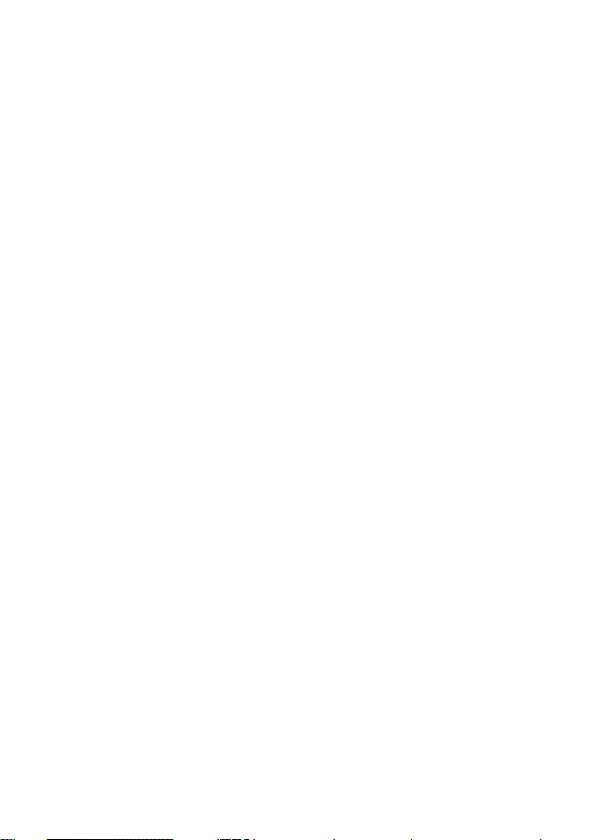
Напомена:
* Опрема као што су далеководи под високим напоном, сигнални уређаји,
трамваји, лични рачунари и LED светла може утицати на рачунар за
бицикл и изазвати приказивање нетачне брзине срчаног откуцаја.
* Пажљиво рукујте свим јединицама и избегавајте да их ударате.
* Избегавајте дуготрајно излагање јединица изузетно топлим временским
условима.
* Јединице су дизајниране тако да буду у потпуности водоотпорне како
би издржале вожњу по влажном времену; међутим, немојте их намерно
стављати у воду.
* Немојте никада расклапати ниједну SC-7900 компоненту јер се оне не
могу поново склопити.
* AC прекидач се користи за брисање података о датуму и времену.
* Немојте користити разређивач или друге раствараче за чишћење било
које компоненте. Растварачи могу да оштете главну јединицу
и површине сензора.
* Да бисте очистили ове делове, пребришите их тканином потопљеном
у слабу мешавину неутралног детерџента и воде.
* Гаранција не покрива природно хабање и кварење услед уобичајеног
коришћења.
* Ако се батерије у облику дугмета непрописно користе, могу да процуре
или експлодирају тако да се обавезно треба придржавати следећих
упутстава.
· Користите само наведене батерије. Не смете користити друге врсте
батерија.
· Извадите батерије ако не намеравате да их користите дуже време.
· Ако се батерије више не могу користити, треба их одмах извадити.
· Немојте поново пунити батерије.
· Уметните батерије тако да крајеви + и - буду правилно поравнати.
· Немојте никада бацати батерије у ватру.
· Искоришћене батерије треба одложити у складу са локалним
прописима за одлагање отпада.
* Ниједан део уређаја SC-7900 није узајамно заменљив са деловима
претходног FLIGHT DECK система и не може се користити у
комбинацији са њима.
* С обзиром на то да је свака јединица повезана бежично, може доћи до
малог кашњења приликом приказивања информација.
5
Page 6
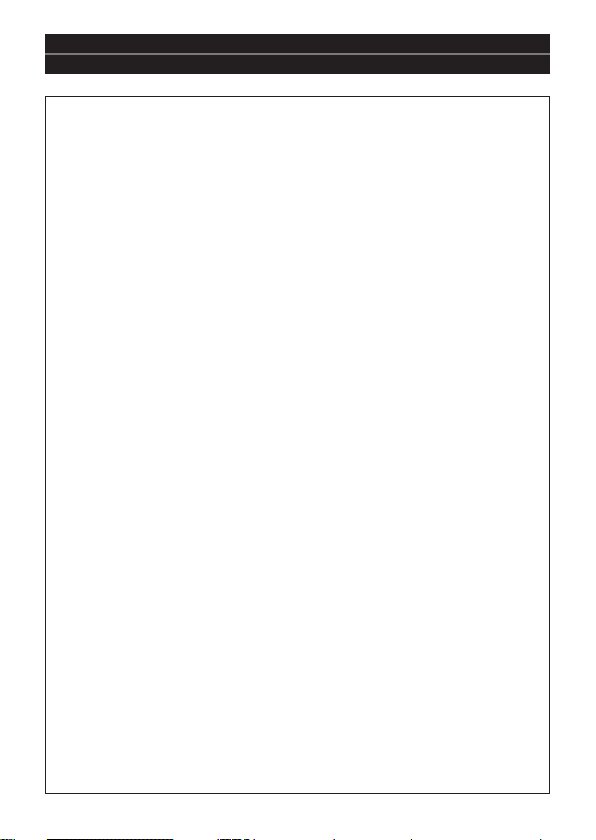
1. Функције рачунара SC-7900
Екран се може променити како би приказао мноштво
различитих података о путовању. (страна 25)
Подаци о путовању, као што су дужина пута, трајање путовања,
брзина срчаног откуцаја, потрошња калорија, надморска висина
и нагиб терена, приказују се на LCD екрану главне јединице.
Аутоматизована штоперица (страна 40)
Штоперица се може аутоматски покренути и зауставити
регистровањем брзине бицикла.
Даљинско управљање са ST/SW уређаја (страна 25, 42)
Промена приказа и снимање података о кругу могу се вршити са
удаљености помоћу dual control ручице.
Јединице су упарене и бежично повезане (страна 11, 21, 22)
Сензор брзине, јединица сензора брзине срчаног откуцаја и ST
бежичне јединице (опционално) могу се бежично повезати. У једној
главној јединици могуће је регистровати највише четири бицикла.
Регистровани бицикли могу да деле главну јединицу и можете да
мењате бицикл који возите.
Управљање брзином срчаног откуцаја (страна 35, 36)
Можете да назначите минималну и максималну брзину срчаног
откуцаја које ћете користити као граничне вредности за мерење нивоа
активности. Ако брзина срчаног откуцаја оде изван утврђених граница,
главна јединица вас може обавестити путем звучног сигнала и
вредности брзине срчаног откуцаја која ће затреперити на екрану.
Видљивост информација са екрана на мрачним
местима (страна 22)
Позадинско осветљење вам омогућава да видите информације које
се појављују на LCD екрану чак и на мрачним местима.
Управљање подацима помоћу рачунара (страна 43)
Комуникација између личног рачунара и главне јединице могућа је
путем USB хардверског кључа (опционално).
Он се може користити за преузимање података о путовању са
главне јединице, приказ тих података у облику графикона, промену
подешавања главне јединице и ажурирање њеног софтвера.
6
Page 7
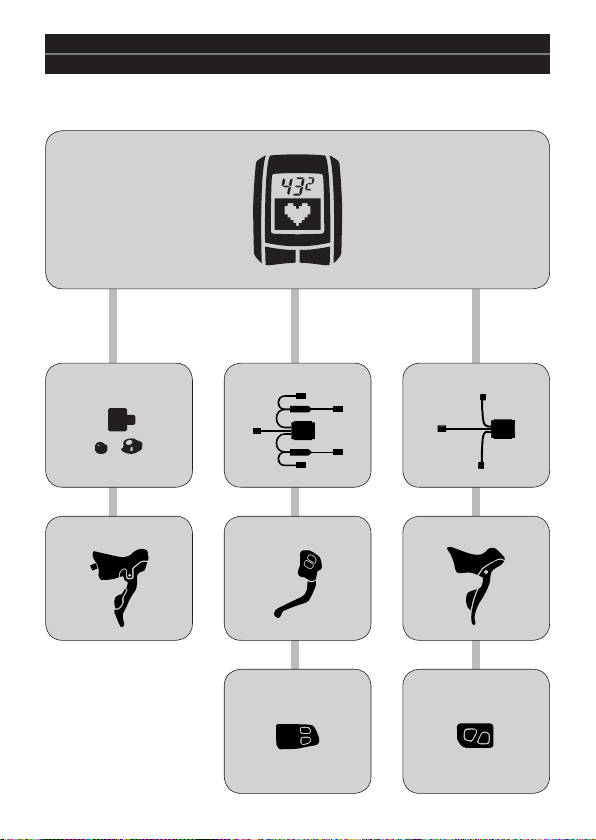
2. Табела са комбинацијама опционалних ставки
Комбинације носача
SC-7900
За ST-7900/6700/6703 За ST-7970
SM-SC79
ST-7900/6700/6703
За ST-7971 (модели
Time Trial/Triathlon)
SM-EW79F-I
ST-7971
SW-7971 SW-7970
SM-EW79F-E
ST-7970
7
Page 8
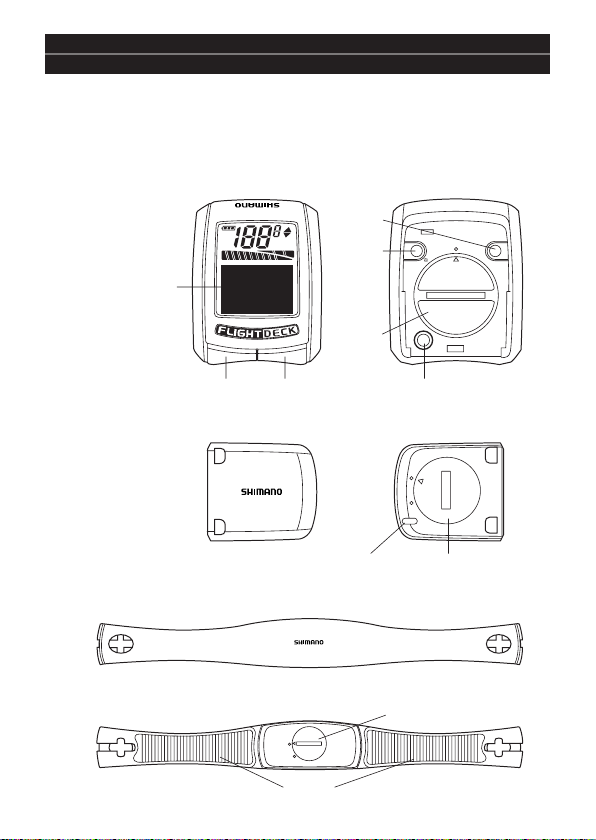
3. Преглед производа
Садржај паковања
Проверите да ли су сви ови производи ту.
■ Главна јединица
(рачунар за
бицикл) SC-7900
LCD
■
Сензор брзине
■
Јединица сензора брзине
(Предња) (Задња)
REC
AT
rpm
(Предња)
срчаног откуцаја
SM-HR79
(Предња)
(Задња)
Дугме A
Дугме B
Поклопац
батерије
Km/h
Mile/h
Дугме за подешавање
(дугме штоперице)
AC прекидач Дугме за избор
(Задња)
Поклопац батерије Индикатор сензора
Поклопац батерије
8
Електрода
Page 9
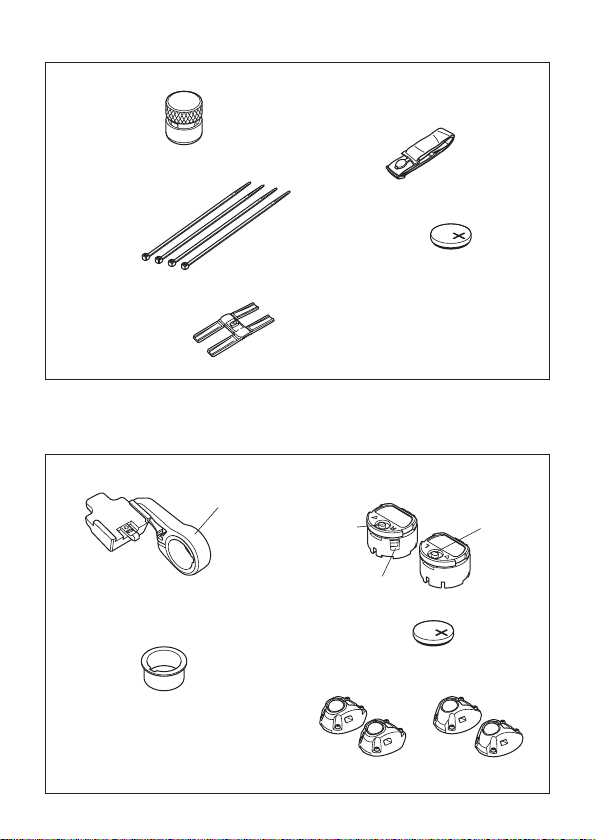
Помоћни прибор
• Магнет
• Гумени појас за сензор
брзине откуцаја срца
• Везе сајле за
причвршћивање
сензора брзине
(x 4)
• Гумено седиште
за сензор
брзине
• Батерија
CR2450 (x1)
CR2032 (x1)
CR1632 (x1)
• Сервисна упутства
(овај мали приручник)
• CD-ROM апликације
Опције
■ Комплет носача за FLIGHT DECK SM-SC79 (за ST-7900/6700/6703)
• Носач • ST бежичне јединице
Прстен носача
• Адаптер прстена носача
За унутрашњи пречник од
25,8 mm
(По 1 за леву и десну страну)
Дугме за режим
(десно)
Прорез за избацивање
батерије
• Батерија
CR1632 (x2)
• Горњи покопац за ST
бежичну јединицу
Дугме за
круг
(лево)
• Причврсни завртњи носача
18 mm (x1)
15 mm (x1)
ST= Dual Control ручица
(за ST-7900)
(за ST-6700/6703)
9
Page 10
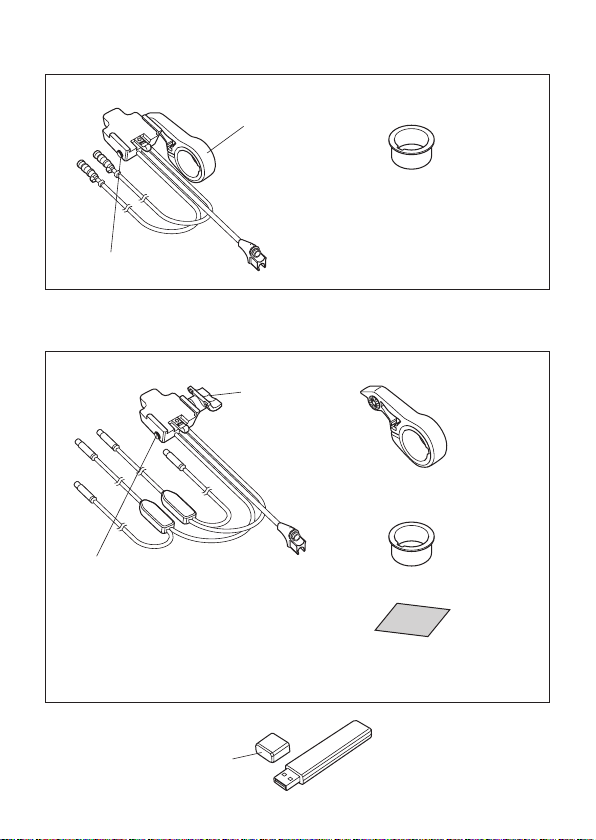
■ Комплет носача за FLIGHT DECK
SM-EW79F-E (за ST-7970)
• Носач
Прстен носача
• Адаптер прстена носача за
унутрашњи пречник од 25,8 mm
• Причврсни завртњи носача
18 mm (x1)
15 mm (x1)
Дугме за подешавање
задњег мењача
■ Комплет носача за FLIGHT DECK
SM-EW79F-I (за ST-7971/SW-7971)
• Носач
Адаптер
Дугме за подешавање
задњег мењача
• Причврсни завртњи носача
18 mm (x1)
15 mm (x1)
12 mm (x1)
• Прстен носача
• Адаптер прстена носача
За унутрашњи пречник од
25,8 mm
• Заштитна налепница аеро
шипке
• Везе сајле за
учвршићивање адаптера
(2 типа x4)
■ USB донгл SM-DL79
Поклопац USB portа
10
Page 11
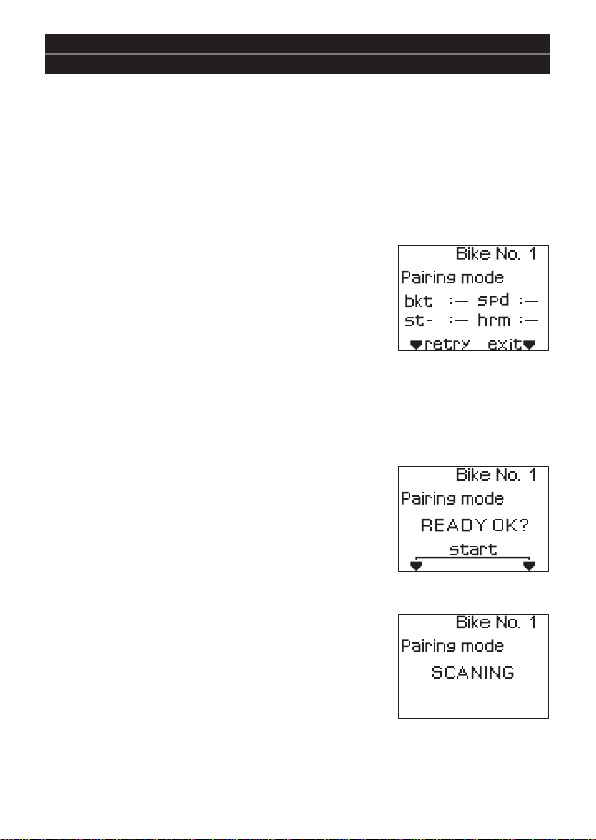
4. Функција упаривања
Да би главна јединица приказала информације са сваког сензора,
потребно је регистровати различите јединице у SC-7900 систему.
То се зове упаривање.
* Уколико је јединица замењена или додата, извршите упаривање поново
за све јединице.
■ Метод подешавања упаривања
(1) Притисните дугме А и дугме B истовремено на главној јединици да
бисте покренули режим подешавања.
(За детање о покретању режима подешавања
погледајте страницу 26.)
(2) Изаберите „SETTING“ на главном менију.
Затим изаберите „PAIRING“ у менију „Setting“
тако да се прикаже екран потврде упаривања.
Ако упаривање није још увек извршено за
одређену јединицу, поред имена јединице
појавиће се „-“. Ако је упаривање већ спроведено за јединицу,
појавиће се „ ⁄ “.
(3) Када притиснете дугме за избор ( ▼ retry) на главној јединици, главна
јединица ће прећи у режим упаривања на чекању.
Када је главна јединица у режиму упаривања
на чекању, ставите батерију у јединицу коју
желите да упарите.
* Јединице ће се пребацити у режим упаривања
30 секунди након стављања батерија.
* SM-EW79F-E/I ће се пребацити у режим
упаривања 30 секунди након повезивања
система мењања брзина.
(4) Истовремено притисните дугме за избор
и дугме за постављање на главној јединици
у року од 30 секунди како би јединица која
треба да се упари била у режиму упаривања,
На екрану са подацима појавиће се
„SCANNING“ и упаривање ће почети.
(5) Када упаривање буде довршено, поред имена јединице која је управо
упарена појавиће се „
јединица ће се пребацити у режим упаривања на чекању. Тада можете
⁄ “. Ако изаберете дугме за избор, главна
11
Page 12
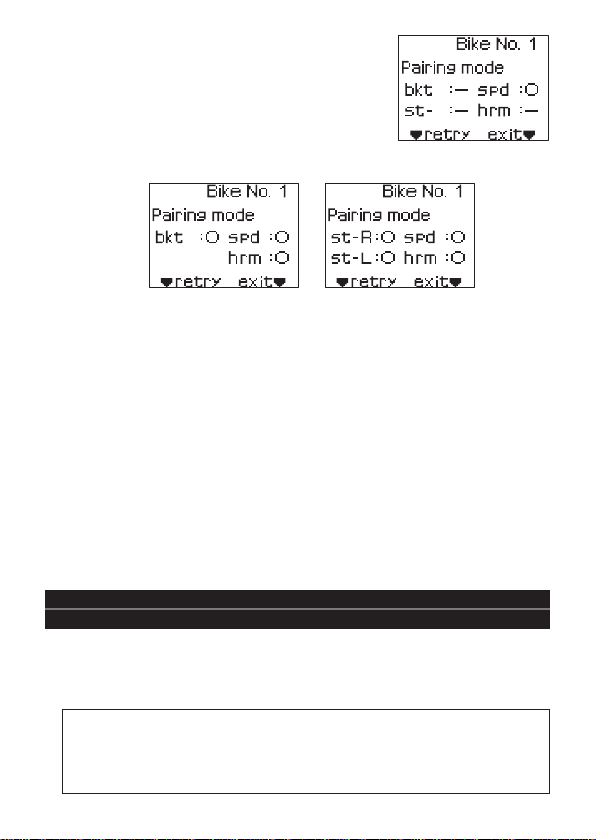
извршити операције упаривања за било коју
другу јединицу која још увек није упарена.
* Не притискајте дугме за постављање (exit ▼ )
док упаривање не буде завршено за све
јединице.
(6) Поновите кораке (3) и (4) за сваку јединицу док све не буду упарене.
(SM-EW79F-E/I) (SM-SC79)
* st-R и st-L (ST бежичне јединице) су опционалне.
* ST бежичне јединице ће почети да раде када се заврши упаривање
и левих и десних јединица. Неће радити саме.
(7) Када упаривање свих јединица буде завршено, притисните дугме за
постављање (exit ▼ ) да бисте изашли из операције упаривања.
* Уколико више SC-7900 корисника спроводи упаривање истовремено,
јединице за друге кориснике могу да се упаре са вашим системом.
Да бисте упаривање извршили исправно, не спроводите упаривање
близу других корисника који такође спроводе упаривање или близу
других уређаја који можда раде бежично.
* Након довршавања упаривања, сваки корисник би требало
да провери да ли је упаривање извршено исправно.
5. Замена батерија
Ставите батерију тако да + страна буде окренута нагоре као на слици,
а затим затворите поклопац за батерију.
■ Батерија за главни урешај: CR2450 (x1)
Да бисте повећали радни век батерије, препоручује се да
подесите главну јединицу да пређе у режим хибернације након
употребе како би трошила мање струје. (Детање о режиму
хибернације можете пронаћи на страници 19.)
12
Page 13
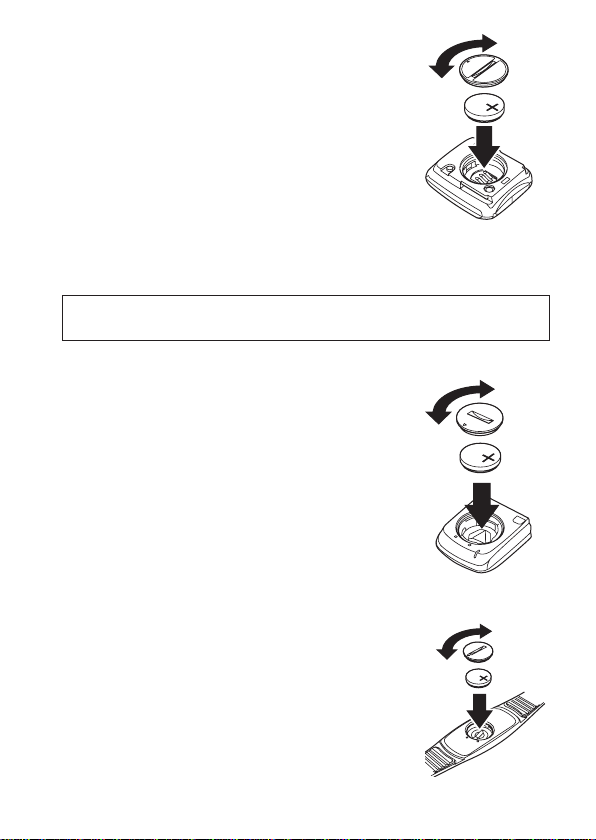
ОПРЕЗ:
• Увек подесите главну јединицу да пређе у режим
хибернације пре замене батерије главног уређаја.
• Ако замените батерију без постављања главне
јединице у режим хибернације, главна јединица
ће се покренути у режиму иницијализације.
* Детање о режиму иницијализације можете
пронаћи на страници 20.
• Ако се на екрану главне јединице појави
индикатор о пражњењу батерије, одмах
замените батерију новом.
• Ако вршите упаривање између главне јединице
и других јединица, потребно је ставити батерије и у друге уређаје.
* Погледајте страницу 11 за детаље о упаривању.
Батерије јединица које нису главне треба ставити када се
јединице упарују.
Отворено
Затворено
■ Сензор брзине
Батерија која се користи: CR1632 (x1)
ОПРЕЗ:
• Ако брзина није исправно приказана на екрану
главне јединице, поновите операцију упаривања.
Ако то и даље не решава проблем, замените
батерију сензора брзине новом.
• Када мењате батерију сензора, извадите стару
батерију, сачекајте око 10 секунди и ставите нову
батерију,
■ Сензор за мерење пулса
Батерија која се користи: CR2032 (x1)
Сензор за мерење пулса ће радити и батерија
ће се трошити ако се електроде додирну, чак и ако
нису на телу.
Како би се уштедела енергија, скините сензор за
мерење пулса и подесите главну јединицу у режим
спавања одмах након употребе.
Затворено
Отворено
Затворено
Отворено
13
Page 14
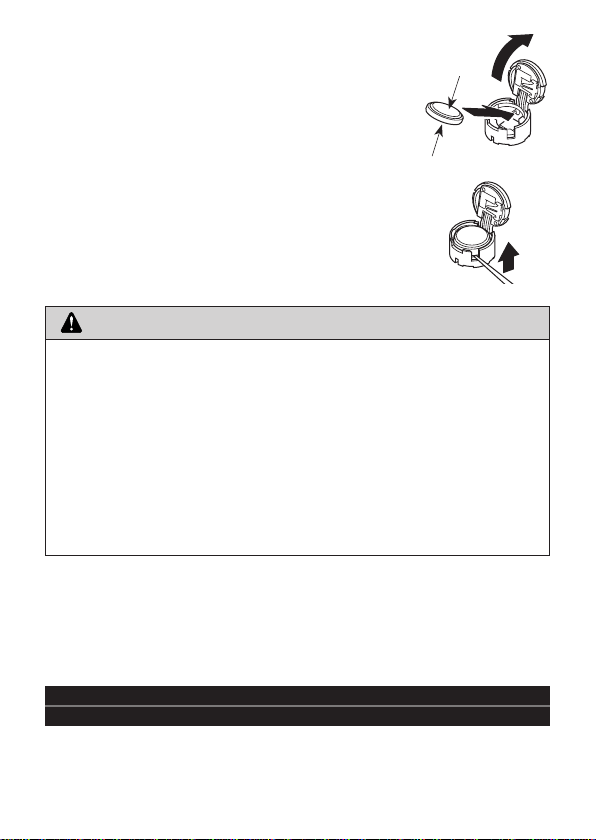
■ ST бежичне јединице
Батерија која се користи: CR1632 (x1)
(1) Ставите је тако да - страна буде окренута
нагоре као на слици.
(2) Затворите поклопац батерије тако да се врати
у свој оригинални положај.
* Да бисте извадили батерију, ставите танак објекат
у прорез за избацивање батерије и изгурајте
батерију пазећи да не оштетите ни њу, а ни јединицу.
( – )
( + )
УПОЗОРЕЊЕ
• Батерије у облику дугмета које су извађене након коришћења
треба чувати на сигурном месту ван домашаја деце да их не би
случајно прогутала.
• Ако грешком дође до гутања батерија, одмах потражите савет
лекара.
• Користите само батерије које су наведене. Ако батерије
експлодирају или процуре, може доћи до пожара, личних повреда
или оштећења околних предмета.
• Искоришћене батерије треба одложити у складу са локалним
прописима за одлагање отпада.
6. Монтирање
ОПРЕЗ:
Спроведите упаривање јединице пре монтирања јединице.
(За детаље о упаривању погледајте 11. страну.)
14
Page 15
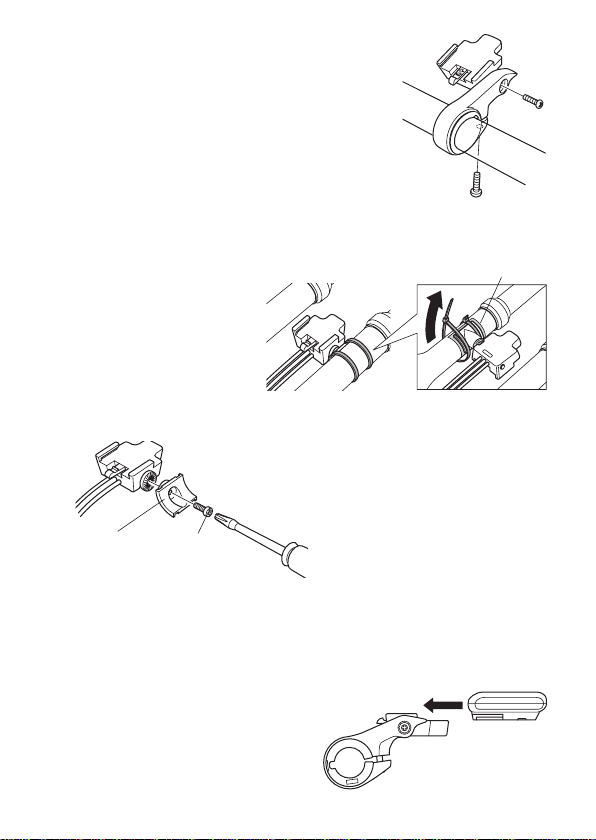
■ Монтирање носача
< SM-SC79, SM-EW79F-E/I >
(1) Поставите прстен носача између ручица
бицикла. Притегните прстен помоћу причврсног
завртња.
Пречник монтирања ручице волана: 31,8 mm /
25,8 mm (помоћу адаптера)
Притезни момент: 1,0 Nm
(2) Монтирајте носач на прстен.
Притезни момент: 1,0 Nm
■
Монтирање носача на аеро шипку
< SM-EW79F-I >
(1) Утврдите положај
инсталације за носач,
а затим поставите
заштитну налепницу аеро
шипке.
(2) Поставите носач на ручицу
волана као што је приказано на слици. Притегните кабловски чвор
уз жлеб адаптера.
* За SM-EW79F-I замените адаптер и прстен
у складу са ручицама које се користе уколико
је потребно.
Притезни момент: 1,0 Nm
Адаптер 12 mm
(Детање о режиму хибернације можете пронаћи на страници 18.)
Заштитна налепница аеро шипке
15 mm
18 mm
■ Монтирање главне јединице
(1) Пре монтирања главне јединице, пребаците је на режим подешавања
и подесите детаље корисника и друга неопходна подешавања.
(За детаље о покретању режима подешавања погледајте страницу 26.)
(2) Уметните главну јединицу у носач
као што је приказано на слици да
бисте је монтирали. У овом
тренутку, уметните главну јединицу
све док не дође на своје место.
15
Page 16
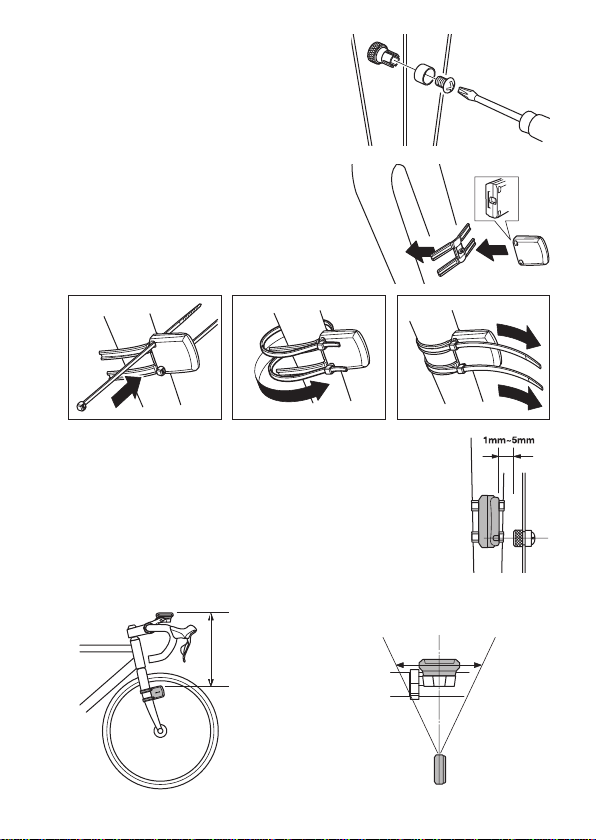
■ Монтирање сензора брзине
(1) Користите одвртач да бисте учврстили
додатни магнет (x1) са десне стране
предњег точка као што је приказано
на слици.
(2) Користите два додатна кабловска
чвора да бисте учврстили сензор
брзине за предњу виљушку као што
је приказано на слици.
123
(3) Подесите положаје сензора брзине и магнета тако да
магнет пролази директно преко маркера сензора брзине.
• Раздаљина између сензора брзине и магнета: 1-5 mm
• Раздаљина између главне јединице и сензора брзине
Хоризонтално: 10 цм или мање
Вертикално: 50 цм
или мање
16
Page 17

(4) Када једном одредите положаје за
монтирање, добро учврстите сензор брзине
и магнет.
■
Сензор за мерење пулса
(1) Причврстите куку гуменог појаса на пластични
део (електорда). Причврстите каиш директно
на тело тако да пластични део буде близу коже.
(2) Сигнал се шаље из кућишта до главне
јединице преко преносника, стога причврстите
каиш на средину стомака као што је
приказано на слици.
• Како бисте отклонили грешке у мерењу,
препоручује се да навлажите електроду водом пре причвршћивања
каиша.
• Сува кожа или густа длака могу утицати на поузданост мерења.
• Ако је време хладно или је ваша кожа сува, може доћи до грешака
чак и ако је сензор причвршћен директно до коже.
■ Монтирање ST бежичне јединице
<SM-SC79>
(1) За dual control ручицу са сајлом попут
ST-7900/6700/6703, отворите поклопац носача
и скините горњи поклопац ручице.
(2) Проверите да ли је бежична јединица за леву или десну страну,
а затим је поставите тако да ознаке буду исправно поравнате.
17
Page 18

(3) Монтирајте ST бежичну јединицу као што је приказано
на слици, а затим поставите горњи поклопац
и учврстите га притезањем завртња.
Притезни момент: 0,13-0,15 Nm
* Горњи поклопац који је уклоњен у кораку (1) не може
да се користи.
* Облик горњег поклопца који треба да се монтира
је другачији за ST-7900 и ST-6700/6703.
■ Повезивање електричних каблова
Дијаграм за повезивање каблова
R: десно L: лево
SW-7971(L)
Жуте
SW-7971(R)
Зелене
ST-7970(L)
Бела
(За SM-EW79F-E) (За SM-EW79F-I)
Са мењачем
ST-7970(R)
Црвена
18
ST-7971(L)
Бела
Са мењачем
ST-7971(R)
Црвена
Page 19

7. Основне операције
Напајање (УКЉУЧЕНО)
Напајање за сваку компоненту се доводи преко следећих операција
и радњи.
■ Главна јединица
Напајање за главну јединицу се укључује када се притисне или дугме
за подешавање, дугме за избор, дугме А или дугме Б.
* Уколико користите ST-7970 или ST-7971, напајање се укључује када
се стави батерија система за промену брзина.
■ Сензор брзине
Напајање сензора брзине се укључује када магнет пређе преко
сензора брзине.
■ Сензор за мерење пулса
Напајање сензора за мерење пулса се укључује када сензор открије
да је електрода постављена на тело.
■ ST бежичне јединице
Напајање одговарајуће ST бежичне јединице се укључује када
притиснете дугме за режим или дугме за круг.
* Напајање се не укључује када дође до операције мењања брзина.
Режим спавања
Напајање за сваку компоненту прелази у режим спавања преко следећих
операција и радњи.
(функција уштеде енергије)
■ Главна јединица
Главна јединица прелази у режим спавања
уколико ниједно дугме на главној јединици или
на ST бежичној јединици није притиснуто преко
30 минута или ако нема никаквих сигнала од
сензора брзине или сензора за мерење пулса.
Ако истовремено држите дугме за подешавање
и избор око 2 секунде или дуже, главна
јединица ће се пребацити у режим спавања.
(Уколико штоперица тренутно ради или уколико је главна јединица
у режиму за подешавање, она се неће пребацити урежим спавања.)
19
Page 20

■ ST бежичне јединице
Уколико се дугмад или промена брзина не користе 30 минута или
дуже, ST бежичне јединце ће се пребацити у режим спавања.
Поновно покретање у режиму иницијализације
Уколико се језик јединица промени, главна јединица ће се покренути
у режиму иницијализације.
* Главна јединица ће се такође покренути у режиму иницијализације када
се напајање укључи први пут.
■ Поновно покретање у режиму иницијализације
(1) За враћање главне јединце на почетне вредности замените њену
батерију или притисните AC прекидач.
(2) Укључите извор напајања за главну јединицу.
Међутим, уколико се батерија замени док је главна јединица у режиму
спавања мање од 30 секунди, она се неће покренути у режиму
иницијализације.
(3) Приказаће се почетни екран за режим
иницијализације (у трајању од 3 секунде).
(4) Притисните дугме за избор, дугме A и дугме B
да бисте изабрали жељени режим.
(5) Притисните дугме за подешавање да бисте
потврдили приказ за избор језика.
20
(6) Притисните дугме за избор, дугме A или дугме
B да бисте изабрали јединице.
(7) Притисните дугме за подешавање да бисте
потврдили избор јединица.
Page 21

(8) Приказаће се почетни екран (у трајању од
3 секунде).
(9) Приказаће се екран за избор броја бицикла
(у трајању од 3 секунде).
(10)
Уколико притиснете дугме за избор док је
екран приказан, број бицикла ће затреперити
при чему може да се промени. Уколико
притиснете дугме за избор још једанпут, број
бицикла тада може да се промени.
• Бр. бицикла: 1-4
(11)
Притисните дугме за подешавање да бисте
потврдили изабрани број бицикла.
(12)
Појавиће се екран за преосталу меморију/
преостало време (у трајању од 3 секунде).
• Корисничка меморија: 0% - 100% (када је
вредност 0%, нема преостале меморије)
• Време евидентирања: Период времена за које
подаци о путовању могу да се евидентирају
ОПРЕЗ:
Проверите да ли има довољно преостале
меморије пре него што кренете да возите
бицикл.
(13)
Приказаће се екран за приказ нормалног
режима.
21
Page 22

Поновно покретање из режима спавања
(1) Приказаће се почетни екран (у трајању од
3 секунде).
(2) Приказаће се екран за избор броја бицикла
(у трајању од 3 секунде).
(3) Уколико притиснете дугме за избор док је
екран приказан, број бицикла ће затреперити
при чему може да се промени.
Уколико притиснете дугме за избор још
једанпут, број бицикла тада може да се повећа.
• Бр. бицикла: 1-4
(4) Притисните дугме за подешавање да бисте
потврдили изабрани број бицикла.
(5) Појавиће се екран за преосталу меморију/
преостало време (у трајању од 3 секунде).
• Корисничка меморија: 0% - 100% (када је
вредност 0%, нема преостале меморије)
• Време евидентирања: Период времена за које
подаци о путовању могу да се евидентирају
ОПРЕЗ:
Проверите да ли има довољно преостале
меморије пре него што кренете да возите
бицикл.
(6) Приказаће се екран за приказ нормалног
режима.
Позадинско осветљење
(1) Задржите дугме за избор на главној јединици (у трајању од 3 секунде).
(2) Засветлеће позадинско осветљење LCD екрана (у трајању од 5 секунди).
22
Page 23

8. Функције екрана
Подаци о LCD екрану
1
7
(Пример екрана)
6
5
1. Екран за брзину (км/сат,
миља/сат) / тактни сигнал
(обртаја/мин)
Тактни сигнал се приказује
када се на екрану за
информације прикаже брзина.
2. Екран са стрелицом
за брзину
Уколико је тренутна брзина
путовања већа од просечне,
приказаће се стрелица окренута
нагоре, а уколико је мања,
појавиће се стрелица окренута
надоле. (Оне се приказују
заједно са бројачем штоперице.)
3. Индикатор брзина
Он приказује тренутне брзине у
виду иконе. (Овај пример
екрана приказује највећи
2
3
4
предњи ланчаник и 6-ти задњи
ланчаник.)
4. Екран за информације
За детаље погледајте 25. страну.
5. Екран за аутоматски режим
Приказује се када је режим
штоперице подешен на AUTO
(аутоматски).
6. Екран за рад меморије
Док се подаци о путовању
евидентирају, на екрану се
приказује REC.
7. Екран напуњености батерије
Напуњеност батерије система
за промену брзина приказује се
приликом коришћења комплета
носача (SM-EW79F-E/I). (Она се
не приказује када се користи
SM-SC79.)
■ Индикатор недовољне напуњености батерије / количине
преостале меморије
<Индикатор напуњености батерије>
Када је ниво напуњености батерије било које јединице низак, на главној
јединици се као упозорење приказује екран за потврду ниског нивоа
напуњености батерије. Овај екран се може уклонити притиском на дугме за
подешавање, дугме за одабир или дугме A или B на главној јединици.
23
Page 24

• Када се користи у комбинацији са комплетом носача (SM-EW79F-E/I),
индикатор напуњености батерије се неће приказати чак и када је ниво
напуњености батерије система за промену брзине низак.
• Он се такође не приказује ни током режима PC-LINK нити када је приказан
екран за потврду упаривања.
Притисните
дугме на главној
(Екран за потврду нивоа
напуњености батерије)
јединици
Уколико се прикаже индикатор ниске напуњености батерије неке
јединице, замените батерију те јединице што је пре могуће.
Екран главне
јединице
sc Главна јединица
spd Сензор брзине
hrm Сензор за мерење пулса
st-R ST бежична јединица / десна (опционално)
st-L ST бежична јединица / лева (опционално)
* Да би се ово догодило морају се упарити одговарајуће јединице.
Јединица
Икона ниског нивоа
напуњености батерије
<Индикатор количине преостале меморије>
Када количина слободне меморије за евидентирање података о путовању у главној
јединици падне на 10% или мање, на главној јединици ће се као упозорење
појавити екран за потврду ниске меморије. Овај екран се може уклонити притиском
на дугме за подешавање, дугме за одабир или дугме A или B на главној јединици.
Притисните
дугме на главној
(Екран за потврду недовољне
количине меморије)
јединици
Уколико се појави индикатор недовољне количине меморије, избришите
непотребне податке о путовању како бисте ослободили меморију.
(За детаље о брисању података погледајте 39. страницу.)
• Уколико се у исто време прикажу индикатор ниске напуњености батерије
и недовољне количине меморије, екрани ће се приказивати наизмеично
у трајању од једне секунде.
• Уколико уклоните приказ индикатора ниске напуњености батерије
и недовољне количине меморије док возите бицикл, екран за потврду ниске
напуњености батерије или недовољне количине меморије ће се приказати
још једанпут када се сигнали брзине више не примају.
24
Page 25

Подаци о нормалном режиму
■ Режим екрана 1
Сат
(CLK)
■ Режим екрана 2
Тактни сигнал
(CAD)
■ Режим срчаних откуцаја
Калорије
(CAL)
■ Режим надморске висине/
нагиба терена
Надморска висина
(ALT)
Раздаљина
путовања (DST)
Брзина
(VEL)
Просечна брзина
срчаних откуцаја (AVE)
Нагиб терена
(SLP)
Детаље о мерењу времена путовања потражите на 42. страници.
Укупна раздаљина
(ODO)
Максимална брзина
(MAX)
Максимални број
срчаних откуцаја (MAX)
Укупно повећање
надморске висине (CALT)
Екран о прекидима
(SPLT)
Просечна брзина
(AVE)
Време преласка
у зоне (ZONE)
Екран о круговима
(LAP)
Калорије
(CAL)
Дугме за избор
Дугме A
■ Режим батерије/меморије
Екран напуњености
батерије
Преостала
меморија
Дугме за режим
Притисните дугме за избор
Задржите дугме за режим
(у трајању од 2 секунде или дуже)
Притисните дугме А или дугме
за режим
25
Page 26

9. Режими за подешавање
Покретање режима за подешавање
Притисните дугмад A и B истовремено док се на главној јединици
приказује екран „Normal mode“ (Нормални режим).
* Главна јединица не може да пређе у режим за подешавања док
се подаци о путовању евидентирају.
* Подешавања могу лако да се поставе са рачунара помоћу апликације
FLIGHT DECK Manager. (Погледајте 43. страницу.)
Операције у режиму за подешавање
Листање нагоре/Претходна/Смањивање
<Дугме B>
<Дугме A> <Дугме за избор>
Листање надоле/Следећа/Повећавање
Избор ставке
Прелазак на екран
за подешавање
Унос бројева
* Ако одговарајуће дугме држите притиснутим током уноса броја, број ће се брже повећавати,
односно смањивати.
За премештање курсора надоле Притисните дугме за избор или дугме А
За премештање курсора нагоре Притисните дугме B
За померање на следећи екран Притисните дугме за избор или дугме А
За враћање на претходни екран Притисните дугме B
За повећавање Притисните дугме за избор или дугме А
За смањивање Притисните дугме B
<Дугме за подешавање>
Подешавање
26
Page 27

n Листа режима за подешавање
Главни мени
Режим PC-LINK
(ПОВЕЗИВАЊЕ
СА РАЧУНАРОМ)
Режим SETTING
(ПОДЕШАВАЊЕ)
Режим FILE
VIEW (ПРИКАЗ
ДАТОТЕКЕ)
Режим
VERSION
(ВЕРЗИЈА)
приказ
брисање
BIKE
(БИЦИКЛ)
SYSTEM
(СИСТЕМ)
USER
(КОРИСНИК)
HR (ZONE)
(ПУЛС (ЗОНА))
ALTITUDE
(НАДМОРСКА
ВИСИНА)
PAIRING
(УПАРИВАЊЕ)
< Главни мени >
Када се покрене режим SETTING
(ПОДЕШАВАЊЕ), приказује се главни мени.
Следећим ставкама може да се управља или
могу да се подешавају са главног менија.
Режим PC-LINK (ПОВЕЗИВАЊЕ СА РАЧУНАРОМ) (48. страница)
Овај режим повезује лични рачунар са главном јединицом помоћу USB
хардверског кључа (опционално).
Подаци о путовању могу да се пошаљу са главне јединице на лични
рачунар, а подешавања бицикла и система, корисничка подешавања
и ажурирања за софтвер могу да се пренесу са личног рачунара.
Режим SETTING (ПОДЕШАВАЊЕ) (28. страница)
Овај режим се користи за подешавање главне јединице.
Режим FILE VIEW (ПРИКАЗ ДАТОТЕКЕ) (37. страница)
Овај режим се користи за приказ и брисање података о путовању.
27
Page 28

Режим VERSION (ВЕРЗИЈА)
Овај режим се користи за приказивање верзије
софтвера и ИД-а мреже главне јединице.
(1) Изаберите „VERSION“ на главном менију.
(2) Притисните дугме за подешавање.
(3) Приказаће се екран за потврду верзије
управљачког софтвера и ИД-а мреже.
Ако притиснете дугме за подешавање, на
екрану ће се поново приказати главни мени.
Режим SETTING (ПОДЕШАВАЊЕ)
(1) Изаберите „SETTING“ на главном менију.
(2) Притисните дугме за подешавање.
(3) Приказаће се мени „Setting“ (Подешавање).
n Подешавања бицикла
(1) Изаберите „BIKE“ на менију „Setting“.
(2) Притисните дугме за подешавање.
(3) Приказаће се екран одометра за унос пређене раздаљине.
Унос раздаљине у одометар
Можете да унесете жељену укупну раздаљину.
(1) Притисните дугме за подешавање да бисте
омогућили унос раздаљине у одометар.
Приказ раздаљине одометра биће истакнут.
(2) Притисните дугме за избор, дугме A или дугме
B да бисте унели жељену вредност.
(3) Притисните дугме за подешавање да бисте
потврдили унету вредност.
(4) Ако притиснете дугме за избор или дугме А,
приказ ће прећи на следећу ставку.
(км)
28
(миља)
Page 29

Унос обима гума
(Примењиви обими гума: Погледајте 52. страницу.)
(1) Притисните дугме за подешавање да бисте
омогућили унос обима гума.
Приказ обима гума биће истакнут.
(2) Притисните дугме за избор, дугме A или дугме
B да бисте унели жељену вредност.
(3) Притисните дугме за подешавање да бисте потврдили унету вредност.
(4) Ако притиснете дугме за избор или дугме А, приказ ће прећи
на следећу ставку. Ако притиснете дугме B, приказ ће се вратити
на претходну ставку подешавања.
Окрените унапред
Обим гуме
* Измерите обим гуме тако што ћете је
надувати до одговарајућег притиска,
означити тачку на земљи где је гума
додирује, а затим седните на бицикл
и окрените точак један пун круг па
измерите раздаљину између две тачке.
Избор броја ланчаника
(1) Притисните дугме за подешавање да бисте
омогућили промену броја ланчаника. Приказ
ланчаника биће истакнут.
(2) Притисните дугме за избор, дугме A или дугме
B да бисте унели жељени број ланчаника.
• SINGLE (један) • DOUBLE (двоструки)
• TRIPLE (троструки)
(3) Притисните дугме за подешавање да бисте потврдили изабрани број
ланчаника.
(4) Ако притиснете дугме за избор или дугме А, приказ ће прећи на
следећу ставку. Ако притиснете дугме B, приказ ће се вратити на
претходну ставку подешавања.
Избор броја зубаца ланчаника
(1) Притисните дугме за подешавање да бисте
омогућили промену броја зубаца ланчаника.
Број зубаца највећег ланчаника биће истакнут.
(2) Притисните дугме за избор, дугме A или дугме B
да бисте унели жељени број зубаца ланчаника.
(3) Притисните дугме за подешавање да бисте
потврдили изабрани број зубаца.
Број зубаца следећег ланчаника биће истакнут.
(4) Поновите 2. и 3. корак да бисте подесили број зубаца сваког ланчаника.
29
Page 30

(5) Ако притиснете дугме за избор или дугме А, приказ ће прећи
на следећу ставку. Ако притиснете дугме B, приказ ће се вратити
на претходну ставку подешавања.
Избор броја зубаца задњег ланчаника
Унапред проверите број зубаца задњег ланчаника
који се користи. (За детаље о примењивим
комбинацијама зубаца задњег ланчаника
погледајте 50. страницу.)
(1) Притисните дугме за подешавање да бисте
омогућили промену броја зубаца задњег
ланчаника.
Број зубаца задњег ланчаника биће истакнут.
(2) Притисните дугме за избор, дугме A или дугме B да бисте унели
жељену комбинацију зубаца задњег ланчаника.
(3) Притисните дугме за подешавање да бисте потврдили изабрану
комбинацију зубаца задњег ланчаника.
(4) Ако притиснете дугме за избор или дугме A, биће изабрана опција
за излазак. Ако притиснете дугме B, приказ ће се вратити
на претходну ставку подешавања.
n Системска подешавања
(1) Изаберите „SYSTEM“ на менију „Setting“.
(2) Притисните дугме за подешавање.
(3) Приказаће се екран за унос датума.
Унос датума
(1) Притисните дугме за подешавање да бисте
омогућили промену формата приказа датума.
Приказ формата биће истакнут.
(2) Притисните дугме за избор, дугме A или дугме
B да бисте унели жељени формат приказа.
• 1. формат: (ГГГГ/ММ/ДД)
• 2. формат: (ДД-МММ-ГГ)
(3) Притисните дугме за подешавање да бисте
потврдили формат приказа. Приказ датума
биће истакнут.
Затим унесите датум.
(4) Притисните дугме за избор, дугме A или дугме
B да бисте унели жељену вредност.
(5) Притисните дугме за подешавање да бисте
потврдили унету вредност.
Биће истакнуто следеће поље за унос.
(6) Поновите 4. и 5. корак да бисте унели све жељене вредности.
(7) Ако притиснете дугме за избор или дугме А, приказ ће прећи
на следећу ставку.
Унос датума (1. формат)
Унос датума (2. формат)
30
Page 31

Унос времена
24-часовни приказ (формат 24 часа)
12-часовни приказ (формат 12 часова)
(1) Притисните дугме за подешавање да бисте омогућили промену
формата приказа времена.
Приказ формата биће истакнут.
(2) Притисните дугме за избор, дугме A или дугме B да бисте унели
жељени формат приказа.
• формат 24 часа: (24-часовни приказ)
• формат 12 часова: (12-часовни приказ)
(3) Притисните дугме за подешавање да бисте потврдили формат приказа.
Приказ времена биће истакнут.
Затим унесите време.
(4) Притисните дугме за избор, дугме A или дугме B да бисте унели
жељену вредност.
(5) Притисните дугме за подешавање да бисте потврдили унету вредност.
Биће истакнуто следеће поље за унос.
(6) Поновите 4. и 5. корак да бисте унели све жељене вредности.
(7) Ако притиснете дугме за избор или дугме А, приказ ће прећи
на следећу ставку. Ако притиснете дугме B, приказ ће се вратити
на претходну ставку подешавања.
Подешавање за евидентирање података
Овим се подешава да ли ће се подаци о путовању
евидентирати или не. Ако ће се евидентирати,
подесите интервал (период узорковања) за који
ће се подаци издвајати.
• Почетно подешавање: OFF (ИСКЉУЧЕНО)
(1) Притисните дугме за подешавање да бисте
омогућили промену подешавања за евидентирање података.
Подешавање ON/OFF (УКЉ./ИСКЉ.) поред ставке „mode“ (режим)
биће истакнуто.
(2) Притисните дугме за избор, дугме A или дугме B да бисте изабрали
подешавање за евидентирање података.
• режим: ON (УКЉУЧЕНО), OFF (ИСКЉУЧЕНО)
(3) Притисните дугме за подешавање да бисте потврдили изабрано
подешавање.
Сада ће вредност периода узорковања бити истакнута.
Затим подесите период узорковања.
31
Page 32

(4) Притисните дугме за избор, дугме A или дугме B да бисте изабрали
жељени период узорковања.
• Период узорковања: 5 сек, 15 сек, 60 сек.
* Што је период узорковања краћи, моћи ће да се евидентирају
детаљнији подаци. Међутим, период времена доступног за
евидентирање постаће такође краћи.
(5) Притисните дугме за подешавање да бисте потврдили изабрано
подешавање.
(6) Ако притиснете дугме за избор или дугме А, приказ ће прећи на
следећу ставку. Ако притиснете дугме B, приказ ће се вратити на
претходну ставку подешавања.
Избор режима штоперице
Покретање и заустављање бројача штоперице
може да се изврши помоћу дугмета за
подешавање на главној јединици или аутоматски
пријемом сигнала брзине.
(1) Притисните дугме за подешавање да бисте
омогућили промену подешавања режима
штоперице (AUTO/MANUAL - аутоматски/ручно).
Подешавање AUTO/MANU поред ставке „mode“ (режим) биће истакнуто.
(2) Притисните дугме за избор, дугме A или дугме B да бисте изабрали
жељени режим.
• AUTO (Аутоматско подешавање)
Када главна јединица прими сигнал брзине, покреће се бројач
штоперице, а зауставља се око 4 секунде након престанка пријема
сигнала брзине.
• MANU (Ручно подешавање)
Бројач штоперице се ручно покреће и зауставља притиском на
дугме за подешавање на главној јединици.
(3) Притисните дугме за подешавање да бисте потврдили изабрано
подешавање.
(4) Ако притиснете дугме за избор или дугме A, биће изабрана опција
за излазак. Ако притиснете дугме B, приказ ће се вратити на
претходну ставку подешавања.
n Корисничка подешавања
(1) Изаберите „USER“ (корисник) на менију „Setting“.
(2) Притисните дугме за подешавање.
(3) Приказаће се екран за унос имена.
32
Page 33

Унос имена
(1) Притисните дугме за подешавање да бисте
омогућили унос имена.
Затим ћете моћи да унесете прво слово.
(2) Притисните дугме за избор, дугме A или дугме
B да бисте изабрали жељено слово.
• Максималан број знакова: 10
• Доступни знаци: знакови абецеде (велика/мала слова), бројеви
(3) Притисните дугме за подешавање да бисте потврдили унети знак.
Тачка уноса ће се потом померити десно од знака који сте управо
унели.
(4) Поновите 2. и 3. корак да бисте унели цело име.
(5) Након што унесете последњи знак, притисните дугме за подешавање
да бисте потврдили унето име.
(6) Ако притиснете дугме за избор или дугме А, приказ ће прећи
наследећу ставку.
* Уколико погрешите приликом уноса имена, завршите са уносом
имена и унесите га поново почевши од 1. корака.
Промена пола
(1) Притисните дугме за подешавање да бисте
омогућили промену пола.
Приказ пола биће истакнут.
(2) Притисните дугме за избор, дугме A или дугме
B да бисте изабрали пол.
• MALE (МУШКИ) • FEMALE (ЖЕНСКИ)
(3) Притисните дугме за подешавање да бисте потврдили изабрани пол.
(4) Ако притиснете дугме за избор или дугме А, приказ ће прећи
на следећу ставку. Ако притиснете дугме B, приказ ће се вратити
на претходну ставку подешавања.
Унос датума рођења
(Формат ДАТУМА: 1) (Формат ДАТУМА: 2)
33
Page 34

(1) Притисните дугме за подешавање да бисте омогућили унос датума
рођења.
Приказ године рођења биће истакнут.
(2) Притисните дугме за избор, дугме A или дугме B да бисте унели
жељену вредност.
• Доступни опсег година: 1900-2099
(3) Притисните дугме за подешавање да бисте потврдили унету вредност.
Приказ месеца рођења биће истакнут.
(4) Поновите 2. и 3. корак да бисте унели све жељене вредности.
(5) Ако притиснете дугме за избор или дугме А, приказ ће прећи
на следећу ставку. Ако притиснете дугме B, приказ ће се вратити
на претходну ставку подешавања.
Унос висине
(цм) (стопе)
(1) Притисните дугме за подешавање да бисте омогућили унос висине.
Приказ висине биће истакнут.
(2) Притисните дугме за избор, дугме A или дугме B да бисте унели
жељену вредност.
• Опсег висине: 120,0-250,0 (цм)
4 стопе и 0 инча - 8 стопа и 4 инча
(3) Притисните дугме за подешавање да бисте потврдили унету вредност.
(4) Ако притиснете дугме за избор или дугме А, приказ ће прећи
на следећу ставку. Ако притиснете дугме B, приказ ће се вратити
на претходну ставку подешавања.
Унос тежине
34
(кг) (фунте)
Page 35

(1) Притисните дугме за подешавање да бисте омогућили унос тежине.
Приказ тежине биће истакнут.
(2) Притисните дугме за избор, дугме A или дугме B да бисте унели
жељену вредност.
• Опсег тежине: 20,0-250,0 (кг)
44-551 (фунте)
* Тежина у фунтама приказује се без коришћења децимала.
(3) Притисните дугме за подешавање да бисте потврдили унету вредност.
(4) Ако притиснете дугме за избор или дугме A, биће изабрана опција
за излазак. Ако притиснете дугме B, приказ ће се вратити
на претходну ставку подешавања.
n Подешавање зоне пулса
(1) Изаберите „HR (ZONE)“ на менију „Setting“.
(2) Притисните дугме за подешавање.
(3) Приказаће се екран за подешавање зоне пулса.
Подешавање зоне пулса
Унесите горњу и доњу границу пулса.
Подесите жељену зону пулса према циљевима
тренинга итд.
(1) Притисните дугме за подешавање да бисте
омогућили унос зоне пулса.
Приказ „горње“ зоне пулса биће истакнут.
(2) Притисните дугме за избор, дугме A или дугме B да бисте унели
жељену вредност.
• Зона пулса (горња): 31-240 (откуцаја/мин)
Вредност горње границе не може да се постави да буде нижа од
доње границе.
(3) Притисните дугме за подешавање да бисте потврдили подешавање
горње зоне пулса.
Приказ „доње“ зоне пулса биће истакнут.
Затим подесите доњу зону пулса.
(4) Притисните дугме за избор, дугме A или дугме B да бисте унели
жељену вредност.
• Зона пулса (доња): 30-239 (откуцаја/мин)
Вредност доње границе не може да се постави да буде виша
од горње границе.
(5) Притисните дугме за подешавање да бисте потврдили подешавање
доње зоне пулса.
(6) Ако притиснете дугме за избор или дугме А, приказ ће прећи
на следећу ставку.
35
Page 36

Подешавање звучног сигнала/треперавог светла
Можете да подесите да ли ће се звучни сигнал
огласити и да ли ће вредност пулса треперити
као упозорење уколико пулс током мерења пређе
подешену зону.
(1) Притисните дугме за подешавање да бисте
омогућили промену подешавања звучног сигнала.
Подешавање ON/OFF поред ставке „beep“ (звучни сигнал) биће истакнуто.
(2) Притисните дугме за избор, дугме A или дугме B да бисте изабрали да
ли ће се звучни сигнал огласити или не.
• beep: ON (укључено), OFF (ИСКЉУЧЕНО)
(3) Притисните дугме за подешавање да бисте потврдили изабрано
подешавање.
Подешавање ON/OFF поред ставке „flash“ (трепераво светло) биће
истакнуто.
Затим изаберите подешавање за „flash“.
(4) Притисните дугме за избор, дугме A или дугме B да бисте изабрали
подешавање за треперење вредности зоне пулса.
• flash: ON (укључено), OFF (ИСКЉУЧЕНО)
(5) Притисните дугме за подешавање да бисте потврдили изабрано
подешавање.
(6) Ако притиснете дугме за избор или дугме A, биће изабрана опција за
излазак. Ако притиснете дугме B, приказ ће се вратити на претходну
ставку подешавања.
n Подешавање надморске висине
(1) Изаберите „ALTITUDE“ (надморска висина) на менију „Setting“.
(2) Притисните дугме за подешавање.
(3) Приказаће се екран за подешавање надморске висине.
Подешавања надморске висине
(1) Притисните дугме за подешавање да бисте
омогућили промену подешавања надморске висине.
Приказ надморске висине биће истакнут.
(2) Притисните дугме за избор, дугме A или дугме
B да бисте унели жељену вредност.
(3) Притисните дугме за подешавање да бисте
потврдили унету вредност.
(4) Ако притиснете дугме за избор или дугме А, биће изабрано
подешавање „zero set“ (постави на нулу).
(5) Ако притиснете дугме за подешавање док је ова ставка истакнута,
подешавање надморске висине биће враћено на нулу.
(6) Ако притиснете дугме за избор или дугме A, биће изабрана опција за излазак.
Ако притиснете дугме B, приказ ће се вратити на подешавања
надморске висине.
* Изведите 5. корак само ако је то потребно.
36
Page 37

n Провера упаривања
(1) Изаберите „PAIRING“ на менију „Setting“.
(2) Притисните дугме за подешавање.
(3) Приказаће се екран за потврду упаривања.
Екран за потврду упаривања
Затим можете да проверите упаривање главне
јединице са другим јединицама, као и
подешавања упаривања.
* За детаље о операцијама упаривања погледајте
11. страницу.
Имајте у виду да ће, ако притиснете дугме за
избор (
t
упаривања, подешавања упаривања која су већ довршена бити
покренута.
retry - покушај поново) док је приказан екран за потврду
Режим FILE VIEW (ПРИКАЗ ДАТОТЕКЕ)
(1) Изаберите „FILE VIEW“ (приказ датотеке) са
главног менија.
(2) Притисните дугме за подешавање.
(3) Приказаће се мени „File operation“ (Рад са
датотекама).
n Преглед датотека
То вам омогућава да прикажете детаље, као што су раздаљина, брзина и
пулс, који су садржани у подацима о путовању евидентираним на главној
јединици.
(Формат ДАТУМА: 1)
(1) Изаберите „view“ (прикажи) из менија „File operation“.
(2) Притисните дугме за подешавање.
(3) Приказаће се екран за избор приказа датотеке.
Број датотеке биће истакнут.
(4) Притисните дугме за избор, дугме A или дугме B да бисте изабрали
жељени број датотеке.
* Да бисте отказали избор датотеке и вратили се на мени „File
operation“, притисните дугме за избор.
(Формат ДАТУМА: 2)
37
Page 38

(5) Притисните дугме за подешавање да бисте
потврдили изабрани број датотеке.
Приказаће се екран за приказ раздаљине.
• Уколико се забележи време о круговима,
можете притиснути дугме A или B како
бисте видели раздаљину за сваки круг.
(6) Уколико притиснете дугме за избор, појавиће
се екран за приказ брзине.
Ако притиснете дугме за подешавање, биће
изабрана опција за излазак.
• Уколико се забележи време о круговима,
можете притиснути дугме A или B како
бисте приказали максималну и просечну
брзину за сваки круг.
(7) Уколико притиснете дугме за избор, појавиће
се екран за приказ пулса.
Притисните дугме за подешавање за
повратак на екран за приказ брзине.
• Уколико се забележи време о круговима,
можете притиснути дугме A или B како
бисте видели максималан и просечсн пулс
за сваки круг.
(8) Ако притиснете дугме за избор, биће
изабрана опција за излазак.
Притисните дугме за подешавање за
повратак на екран за приказ брзине.
<Приказ раздаљине>
<Приказ брзине>
<Приказ пулса>
(9) Притисните дугме за избор за пребацивање на екран за приказ
раздаљине.
Притисните дугме за подешавање за повратак на екран за избор
приказа датотеке.
38
<излаз>
Page 39

n Брисање датотека
Ова опција омогућава да бришете податке
о путовању који су евидентирани у главној
јединици.
* Сва подешавања се могу обрисати одједном
помоћу апликације FLIGHT DECK Manager.
(1) Изаберите „delete“ (обриши) из менија „File operation“.
(2) Притисните дугме за подешавање.
(3) Приказаће се екран за избор брисања датотеке.
(4) Притисните дугме за избор, дугме A или дугме B да бисте изабрали
жељени број датотеке.
* Да бисте отказали избор датотеке и вратили се на мени „File
operation“, притисните дугме за избор.
(5) Притисните дугме за подешавање да бисте
потврдили изабрани број датотеке.
Приказаће се екран за потврду брисања
датотеке.
(6) Притисните дугме за избор како бисте одабрали „Y“ (Да) или „N“ (Не).
• потврда брисања?:
Y (Да): Изабрана датотека ће се избрисати.
N (Не): Приказ ће се вратити на екран за избор брисања датотеке.
(7) Притисните дугме за подешавање да бисте потврдили изабрану
операцију.
39
Page 40

10. Функција штоперице / Снимање података о путовању
n Покретање и заустављање бројача штоперице
Покретање и заустављање бројача штоперице може да се пребаци
између ручног и аутоматског режима.
(За детаље о методу подешавања погледајте 32. страницу.)
Аутоматско подешавање
(1) Пребаците екран главне јединице у
нормални режим.
• За аутоматско подешавање на LCD екрану
ће се појавити „AT“.
(2) Притисните дугме за подешавање за пребацивање бројача
на чекање. На екрану са информацијама засветлеће „stw“.
(3) Бројач ће се покренути када се прими сигнал о брзини.
На екрану са информацијама затрепериће „stw“.
(4) Бројач ће се зауставити око 4 секунде након престанка пријема
сигнала о брзини.
На екрану са информацијама засветлеће „stw“.
* Код ручног подешавања штоперица се неће зауставити чак и када
престане пријем сигнала о брзини, па ће подаци наставити да се
евидентирају.
Ручно подешавање
(1) Пребаците екран главне јединице у нормални режим.
(2) Притисните дугме за подешавање (дугме штоперице) за покретање
бројача штоперице.
На екрану са информацијама затрепериће „stw“.
(3) Када притиснете дугме штоперице још
једанпут, бројач ће се зауставити.
На екрану са информацијама засветлеће „stw“.
40
Page 41

n Враћање бројача на почетну вредност и снимање података
о путовању
Подаци о путовању се снимају истог тренутка када се бројач штоперице
врати на почетну вредност.
(1) Заустављање бројача штоперице.
(2) Задржите дугме за подешавање (дугме штоперице) око 2 секунде или
дуже.
(3) Бројач штоперице ће се притом вратити на
вредност нула.
Са екрана са информацијама нестаће „stw“.
• Уколико је „евидентирање података“ подешено на „ON“ (укључено),
подаци о путовању ће се евидентирати
у главној јединици.
• На LCD екрану ће се појавити „REC“
(снимање) док се подаци евидентирају.
* За детаље о методу подешавања
погледајте 32. страницу.
41
Page 42

n Операције снимања кругова
Ако притиснете дугме за круг док штоперица ради, главна јединица ће
у своју меморију складиштити податке о кругу (подаци о интервалу)
и приказаће се време о кругу.
Поред тога, уколико се у меморију главне јединице складишти више
од једне групе података о кругу након покретања штоперице, такође ће
се приказати времена прекида (укупно време о круговима).
Почетак
Притисните
дугме за круг
Притисните
дугме за круг
Притисните
дугме за круг
1. време о кругу 2. време о кругу
1. време прекида
2. време прекида
Притисните дугме за круг док главна јединица
ради као штоперица.
3. време о кругу
Дугме за круг
На екрану са информацијама појавиће се
екран о круговима у трајању од две секунде.
Даље ће се појавити екран о прекидима
у трајању од две секунде.
Штоперица
Притисните
дугме за круг
Екран о круговима
(2 сек.)
Екран о прекидима
n Мерење времена путовања
Време путовања се евидентира као време са прекидима. Како би се
време путовања мерило прецизније, подесите штоперицу у режим
„AUTO“ (аутоматски).
* За детаље о методу подешавања погледајте 32. страницу.
42
(2 сек.)
Page 43

11. FLIGHT DECK Manager
Комуникација се може остварити између главне јединице и личног
рачунара који има специјалну апликацију FLIGHT DECK Manager која
се инсталира повезивањем опционалног USB хардверског кључа
са личним рачунаром.
Ова функција комуникације може да се користи за спровођење следећих
операција.
n Функције апликације FLIGHT DECK Manager
Функције подешавања
Функције преноса
података
Функције приказа
података
Функција ажурирања
софтвера
Прозор за приказ
података
опутовању
Такође су могуће операције подешавања бицикла, корисника
и система.
Подаци о путовању који се складиште у главној јединици могу
да се шаљу на лични рачунар.
Подаци о путовању који се шаљу на лични рачунар могу
да се приказују као графикони.
Софтвер главне јединице може да се ажурира.
43
Page 44

Прозор за приказ
података
о периоду
Прозор за приказ
анализе података
Детаљније
информације
о употреби апликације
FLIGHT DECK
Manager потражите
у одељку „Помоћ“.
n Системски захтеви за коришћење софтвера
За коришћење апликације FLIGHT DECK Manager неопходно је следеће
окружење.
[Oперативни систем]
Microsoft® Windows Vista™ или новији, или Microsoft® Windows® XP сервисни
пакет 3 или новији (компатибилан са јапанском, енглеском, француском,
италијанском, шпанском, немачком или холандском верзијом)
[Рачунарска јединица (компатибилна само са PC/AT)]
Лични рачунар опремљен моделом Pentium® 1 GHz или новијим
44
Page 45

[Меморија]
Windows Vista™: 1 GB или више
Windows® XP: 512 MB или више
[Чврсти диск]
За инсталирање апликације FLIGHT DECK Manager: 40 MB слободног
простора на диску или више
За складиштење података: приближно 6 MB* по налогу месечно
* Уколико се користи 5 сати дневно у току 20 дана у месецу
[Екран]
Резолуција: XGA (1024x768) или већа
Боје екрана: У високој боји (16-битни / 65536 боја) или већој
[Диск јединица]
CD-ROM дискетна јединица
[Остало]
USB port (Верзија 2.0/1.1)
ОПРЕЗ:
Уколико користите оперативни систем Microsoft® Windows® XP, неопходан
је Microsoft® .NET Framework 2.0.
Уколико на вашем систему није инсталиран Microsoft® .NET Framework 2.0
или новији, мора се инсталирати заједно са апликацијом FLIGHT DECK
Manager.
За инсталацију апликације Microsoft® .NET Framework 2.0 потребно
је 280 MB слободног простора на чврстом диску или више.
n Инсталирање апликације FLIGHT DECK Manager
Као примери овде су коришћени снимци екрана оперативног система
Windows XP.
(1) Уметните додатни CD-ROM
апликације у CD-ROM дискетну
јединицу личног рачунара.
Инсталациони програм покреће се
аутоматски.
У зависности од подешавања на
личном рачунару инсталациони
програм се можда неће покренути
аутоматски. У том случају покрените датотеку „autorun.exe“ са
CD-ROM дискетне јединице.
* Уколико на вашем личном рачунару није инсталиран .NET
Framework, морате га инсталирати пре инсталирања апликације
FLIGHT DECK Manager.
45
Page 46

(2) Кликните на дугме [Install FLIGHT DECK Manager].
(3) Изаберите језик за инсталацију.
* Овде је као пример узет Windows
на енглеском језику.
(4) Затворите све тренутно покренуте
програме, а затим кликните на
[Next] (даље).
Следите упутства на екрану да
бисте довршили инсталацију.
n Прво покретање
(1) Покрените апликацију FLIGHT DECK Manager.
Приказаће се дијалошки оквир за додавање
новог налога.
(2) Унесите 6-цифрени ИД мреже који се приказује на главној јединици.
ИД мреже се приказује када је главна јединица у режиму „Version“
(Верзија). За детаље погледајте 28. страницу.
* Уколико кликнете на [Cancel] (Поништи), унос ИД-а мреже ће се
прескочити. Када то урадите, можете додавати нове налоге помоћу
менија апликације или иконе
на траци са задацима.
(3) Појавиће се прозор за приказ
података о путовању.
Када се са главне јединице подаци
о путовању учитају, промениће
себоја календара.
46
Page 47

n Инсталирање управљчког програма за USB хардверски кључ
Инсталирајте управљачки програм за опционални USB хардверски кључ
како бисте га користили.
* Пре тога мора бити обављена инсталација апликације FLIGHT DECK
Manager.
Као примери овде су коришћени снимци екрана оперативног система
Windows XP.
(1) Уклоните поклопац USB терминала
са USB хардверског кључа.
ОПРЕЗ:
Након уклањања чувајте поклопац на
безбедном месту како се не би изгубио.
Поред тога, чувајте га ван домашаја
деце.
(2) Уметните USB хардверски кључ у USB
port личног рачунара.
(3) На личном рачунару приказаће
се прозор за чаробњака
за ажурирање хардвера.
Изаберите опцију „Install software
automatically“ (Аутоматски
инсталирај софтвер), а затим
кликните на [Next].
* У зависности од окружења вашег
рачунара од вас се може
затражити да се повежете са
услугом на мрежи Windows Update
(ажурирање Windows-а) како бисте
пронашли одговарајући софтвер.
Уколико се то деси, изаберите
опцију „Do not connect at this time“
(Немој се повезати овај пут),
а затим кликните на [Next].
47
Page 48

(4) Када се прикаже порука
„Completing the Found New
Hardware Wizard“, инсталација
програма за коришћење USB
хардверског кључа је завршена.
* У зависности од окружења
вашег рачунара може бити
неопходно да поново покренете
рачунар.
n
Повезивање са главном јединицом (PC-LINK (Повезивање са рачунаром))
Користите USB хардверски кључ како бисте успоставили податковну
везу између личног рачунара и главне јединице.
* Растојање између главне јединице и USB хардверског кључа мора бити
до 1,5 м.
(1) Повежите USB хардверски кључ са личним рачунаром.
(2) Покрените апликацију FLIGHT DECK Manager.
Главној јединици послаће се сигнал за повезивање.
(3) У главној јединици покрените режим
подешавања.
(За детаље о покретању режима подешавања
погледајте страницу 26)
(4) У главној јединици изаберите „PC-LINK“.
(5) Приказаће се екран за повезивање на чекању.
• ЧЕКАЊЕ:
Главна јединица чека да рачунар путем комуникације успостави
повезивање.
• ПОВЕЗИВАЊЕ:
Примљена је комуникација и обрађује се режим повезивања.
• Link-ERR:
Догодила се грешка у повезивању.
Уколико се прикаже Link-ERR
* Промените смер главне јединице или је приближите USB
хардверском кључу.
* Искључите било какве бежичне уређаје који могу да изазову сметње
у комуникацији између главне јединице и USB хардверског кључа
или удаљите опрему. (Пример: бежични телефони, интерфон и други
уређаји који користе појас бежичне мреже од 2,4 GHz)
* Немојте користити микроталасне пећнице док је повезивање у току.
Електромагнетни таласи из микроталасних пећница могу да ометају
комуникацију.
48
Page 49

* Уколико се у близини налазе било које друге главне јединице које
су у режиму PC-LINK, искључите их из тог режима. Уколико се на
другим рачунарима користе USB хардверски кључеви, уклоните их.
Проверите све горенаведене мере опреза, а затим поновите поступак
од 1. корака.
(6) Комуникација која се обрађује на различитим јединицама (сензор брзине,
конзола, ST бежичне јединице и сензор пулса) биће прекинута и главна
јединица ће се вратити у режим комуникације са личним рачунаром.
12. Ажурирање софтвера
Софтвер главне јединице може да се ажурира повезивањем USB
хардверског кључа на лични рачунар тако да лични рачунар може да
обавља комуникацију са главном јединицом. За детаљне информације
посетите Shimano веб локацију.
ОПРЕЗ:
• Када се софтвер ажурира, све датотеке са подацима које су остале
унутар главне јединице биће обрисане.
* Након ажурирања у PC-LINK режиму можете почети да уписујете
подешавања, сачувана на рачунару, у главну јединицу.
• Приликом ажурирања софтвера проверите да ли је батерија довољно
напуњена.
• Поред тога, немојте уклањати батерију главне јединце док је процес
ажурирања у току.
13. Решавање проблема
Симптом Решење
Проверите да ли су положаји (растојање и смер) сензора
Не појављује се екран
за брзину.
Екран за пулс се не
појављује.
Не појављује се екран
за преносни систем.
У режиму батерије
индикатор напуњености
батерије је непостојан.
брзине и главне јединице исправни.
Проверите да ли су положаји сензора брзине и магнета исправни.
Проверите да ли је спроведено упаривање за сензор брзине.
Проверите да ли је спроведено упаривање за сензор пулса.
Проверите да ли је спроведено упаривање за ST бежичне
уређаје и конзолу (SM-EW79F-E/I).
Замените батерију новом и проверите да ли је приказ
на екрану постојан.
49
Page 50

14. Главне спецификације/Опсези приказа
Пулс
Раздаљина путовања
Укупна раздаљина
Најдуже време путовања
Просечна брзина
Тактни сигнал
Надморска висина
Обим гуме
Потрошња калорија
Век трајања батерије
Прецизирани опсег
радне температуре
Пречник уградње
волана
Препоручена
конфигурација зубаца
предњег ланчаника
Препоручени број
зубаца задњег
ланчаника
30-240 откуцаја/мин
0,00-9999,99 (км, миља)
0,0-99999,9 (км, миља)
99 : 59 : 59
0,0-130,0 км/сат 0,0-80,8 миља/сат
0-299 обртаја/мин
-550-9000 м
1300-2400 mm
0-99.999 ккал
Приближно једна година (300 дана када се користи 1 сат
дневно, а PC-LINK се употребљава једном недељно)
* Време може бити и краће што зависи од радног окружења,
учесталости коришћења режима PC-LINK и других услова.
0°C-50°C
31,8 mm / 25,8 mm (уз адаптер)
Највећи ланчаник: 56, 55, 54, 53, 52, 50
Средњи ланчаник: 42, 39, 34
Најмањи ланчаник: 30
11-21T : 11-12-13-14-15-16-17-18-19-21T
11-23T : 11-12-13-14-15-16-17-19-21-23T
11-25T : 11-12-13-14-15-17-19-21-23-25T
11-27T : 11-12-13-14-15-17-19-21-24-27T
11-28T : 11-12-13-14-15-17-19-21-24-28T
12-23T : 12-13-14-15-16-17-18-19-21-23T
12-25T : 12-13-14-15-16-17-19-21-23-25T
12-27T : 12-13-14-15-16-17-19-21-24-27T
50
Page 51

Овај уређај је у складу са чланом 15 FCC регулативе.
Функционисање зависи од два услова: (1) овај уређај
не може да изазове шкодљиве сметње и (2) овај уређај
прихвата све примљене сметње, укључујући и оне које могу
да изазову нежељено функционисање.
Тестирањем ове опреме утврђено је да је она у складу са
ограничењима за дигиталне уређаје класе B, сходно члану
15 FCC регулативе. Ова ограничења су осмишљена
да пруже праву заштиту од штетних сметњи стамбених
инсталација. Ова опрема производи, користи и може да
емитује радиофреквентну енергију, тако да, уколико се
не инсталира и не користи према упутствима, може да
изазове штетне сметње радио комуникацијама. Међутим,
негарантује се да се сметње неће догодити на некој од
инсталација. Уколико опрема изазове штетне сметње радио
или телевизијском пријему, што се може утврдити
искључивањем и укључивањем опреме, корисник може
даисправи сметње на један од следећих начина.
мере:
--- Преусмерите или промените положај пријемне антене.
--- Повећајте растојање између опреме и пријемника.
--- Повежите опрему у утичницу која није део истог
електричног кола као пријемник.
--- За помоћ контактирајте локалног продавца или радио/TV
сервисера.
51
Page 52

Упозоравамо вас да измене и преправке које претходно није
јасно одобрило лице одговорно за усклађеност може
да поништи ваше овлашћење да рукујете опремом.
Дигитални апарат ове класе [*] у складу је са канадским
ICES-003 прописима.
Табела примењивих обима гуме
ETRTO мм инч
23-571
32-584
40-559
47-559
18-622
50-559
37-590
47-559
54-559
19-622
54-559
57-559
40-584
54-571
20-622
23-622
25-622
28-622
57-559
1970
2005
2030
2050
2070
2070
2075
2075
2085
2090
2090
2095
2100
2100
2100
2105
2115
2135
2260
26 1.00
26 1.40
26 1.50
26 1.75
700 18
26 1.90
26 1-3/8
26 1.95
26 2.00
700 19
26 2.10
26 2.20
26 1-1/2
26 2.35
700 20
700 23
700 25
700 28
26 2-1/8
* Упутства за сервисирање на другим језицима доступна
су наадреси : http://techdocs.shimano.com
Напомена: спецификације се могу изменити због побољшања без претходног обавештења. (Serbian)
52
